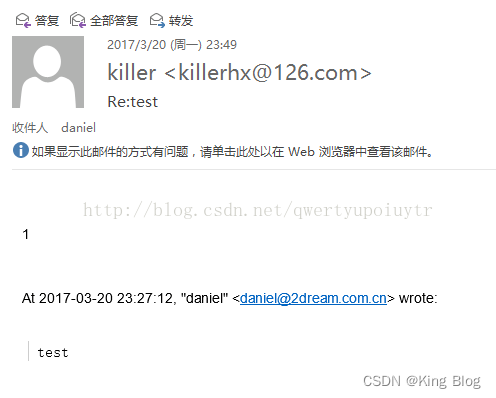在服务器上配置SMTP和 POP3服务,SMTP服务负责发送邮件,POP3服务负责接收邮件。
在弹出的“添加角色/功能”向导中找到功能中的 SMTP Server 一项,勾选确认即可:
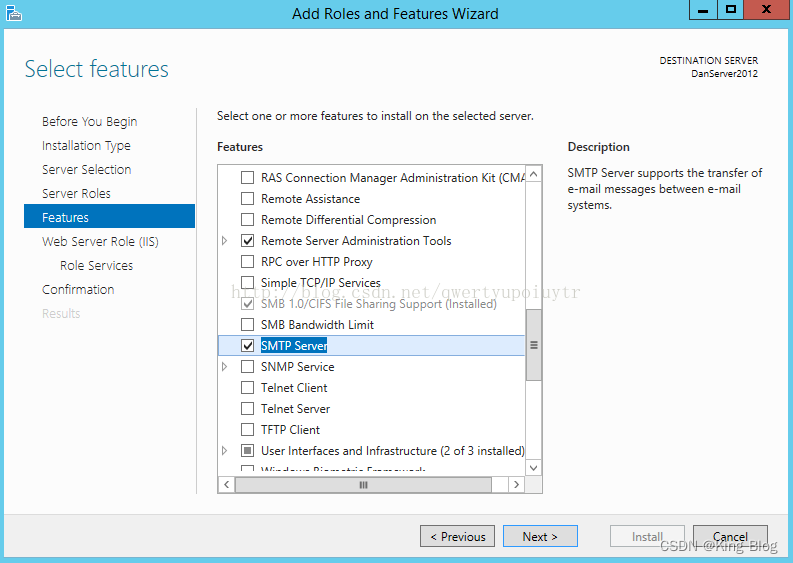
安装完成后,在开始菜单中找到6.0版本
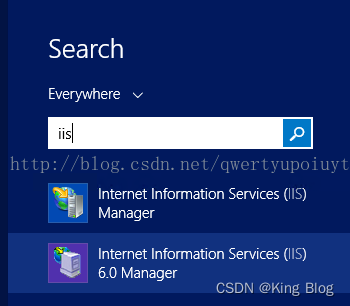 打开后,展开 SMTPVirtual Server,添加一个新的 Domain:
打开后,展开 SMTPVirtual Server,添加一个新的 Domain:
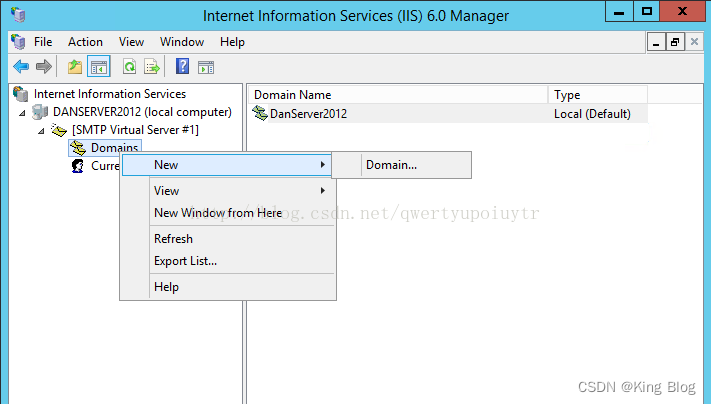
新的Domain我们选择Alias,即为我们本机的域添加一个别名:
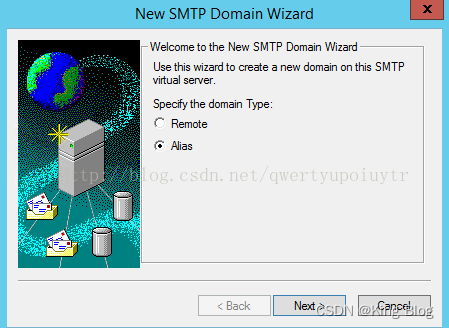
这一步我们需要填写我们自己的公网域名(这个域名会作为我们后续使用的邮箱后缀使用):
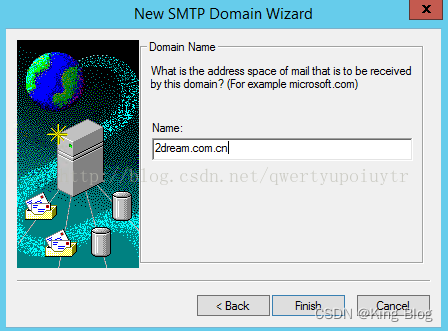
接着我们配置 SMTPVirtual Server属性:
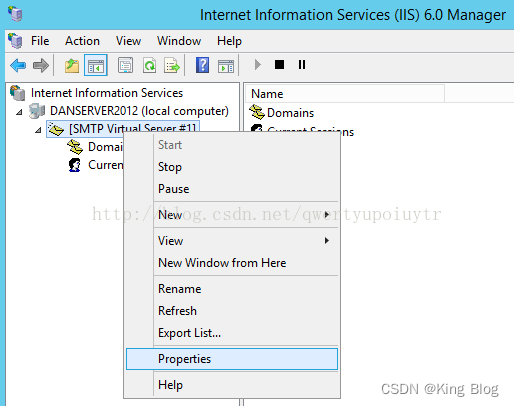
从安全性考虑,修改SMTP服务的侦听端口为60025:
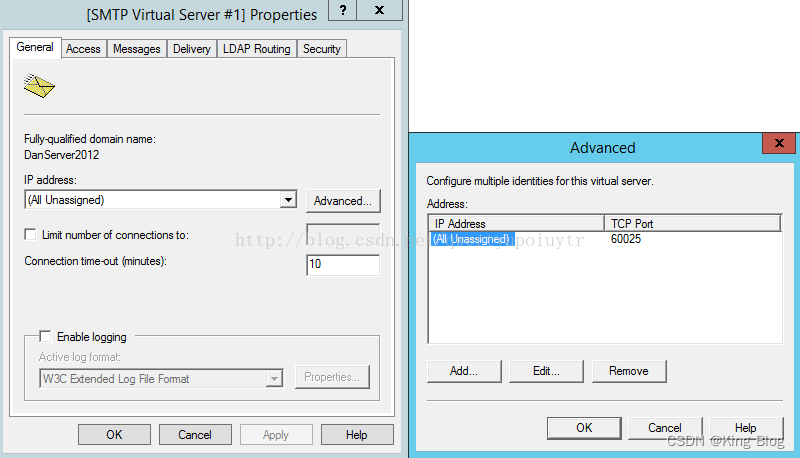 在连接控制(Connection control)和中继限制(Relay restrictions)中添加允许的客户端IP地址(如果想全部放行,
在连接控制(Connection control)和中继限制(Relay restrictions)中添加允许的客户端IP地址(如果想全部放行,
就选择Allexcept the list below):
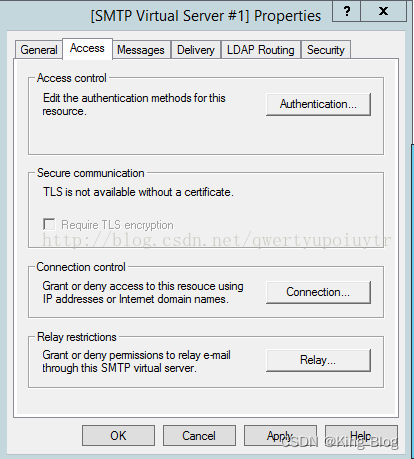
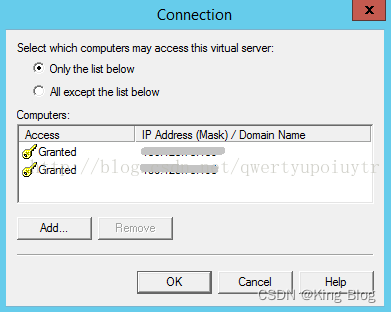
其他选项暂时可以保持默认,点击确认保存设置。
接着我们搭建POP3邮件服务器,这里我们选择Visendo SMTPExtender,一个免费的第三方POP3服务器。
下载地址:https://visendo-smtp-extender-plus.en.softonic.com/
使用默认选项安装即可,安装完成后,首先创建一个邮箱账号
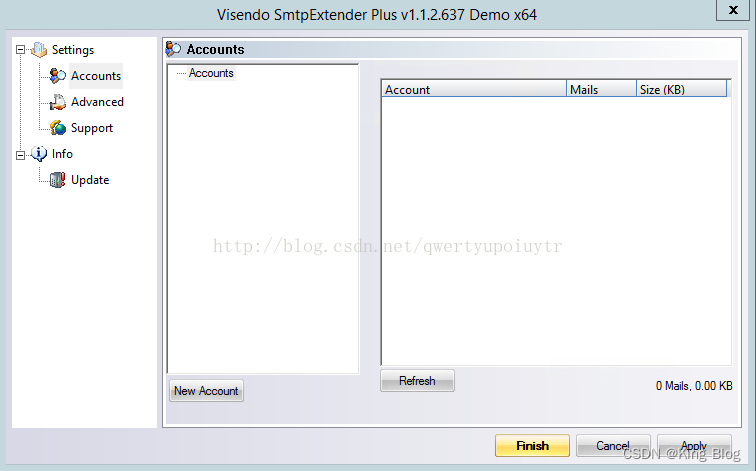
邮箱后缀写我们的自定义域名:
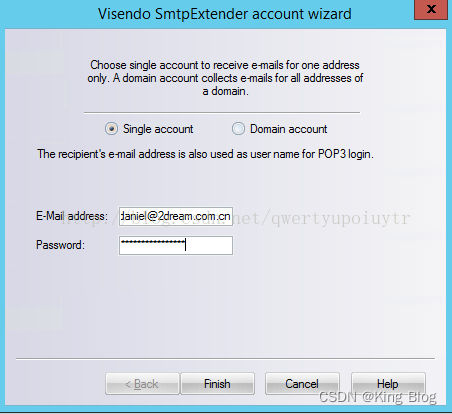
接着配置POP3服务端口号以及Email的 Drop Folder:
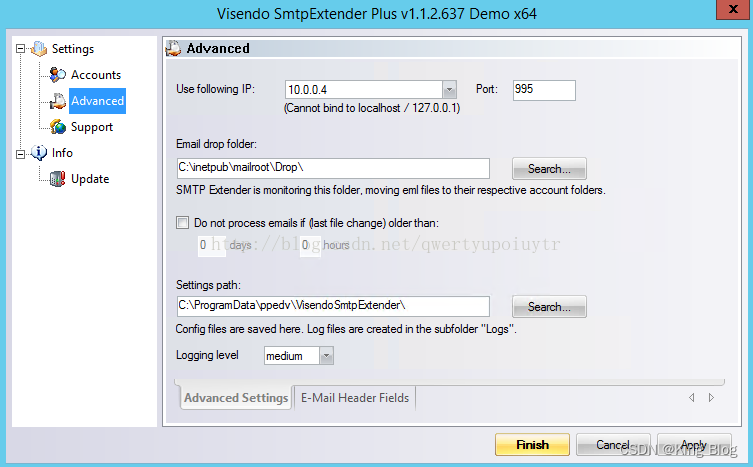
启动服务:
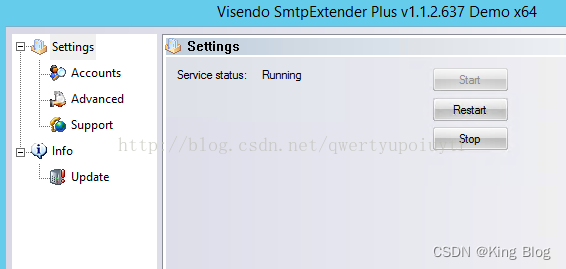 完成后确认关闭。
完成后确认关闭。
接着需要给这台Server添加一个公网的DNS名称(这里这个DNS名称不是必须的,如果你的MX记录使用指向的是这台虚拟机的公网IP地址的话,就不需要这里为其配置DNS名称了):
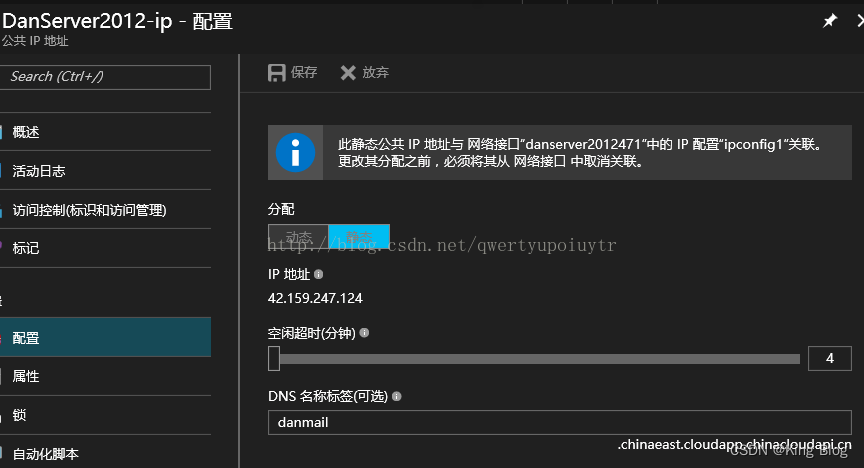 在自定义域名的地方添加一条MX记录:
在自定义域名的地方添加一条MX记录:

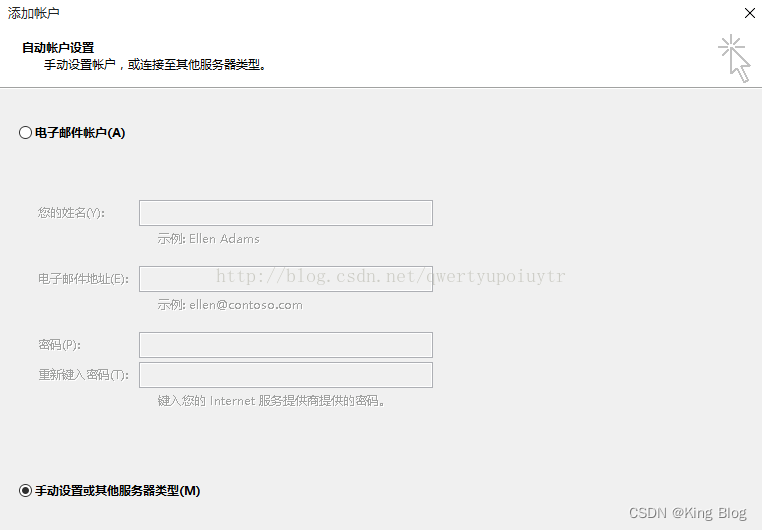
选择POP类型:
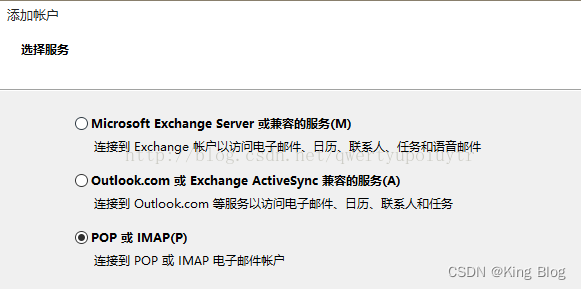 配置账户信息:
配置账户信息:
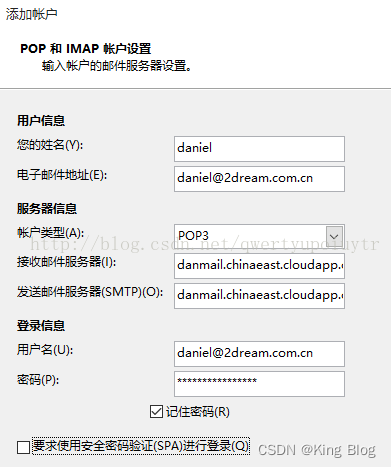
配置POP3和 SMTP端口信息:
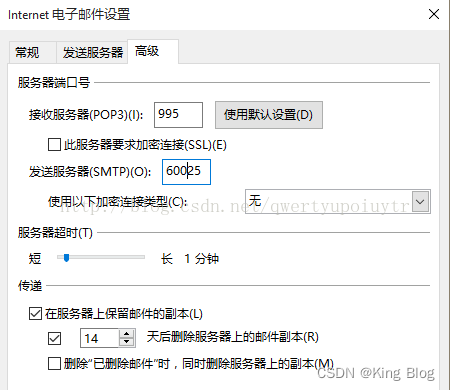
测试完成:
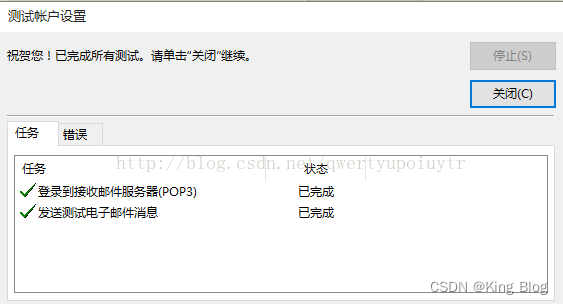
测试邮件发送功能
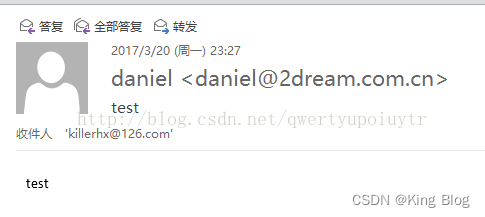
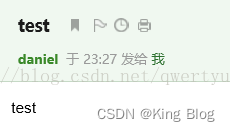 接收邮件:
接收邮件: